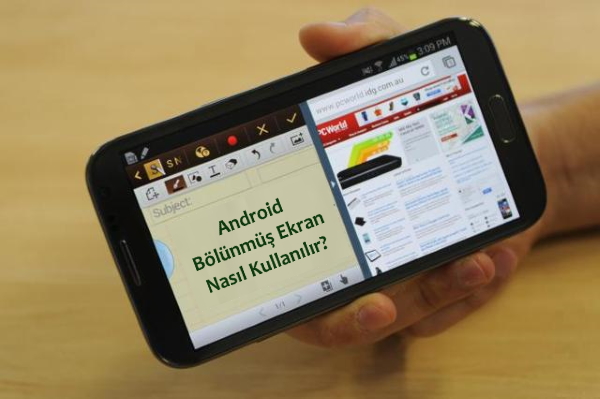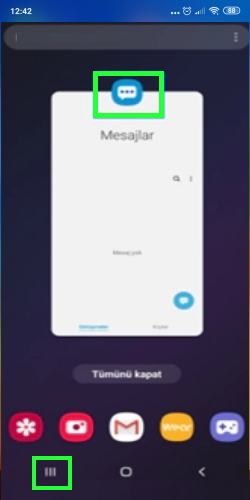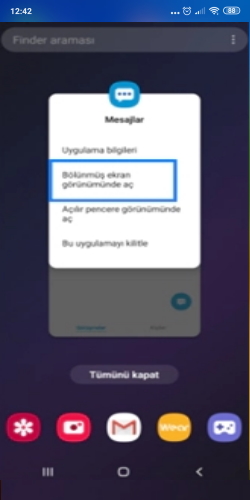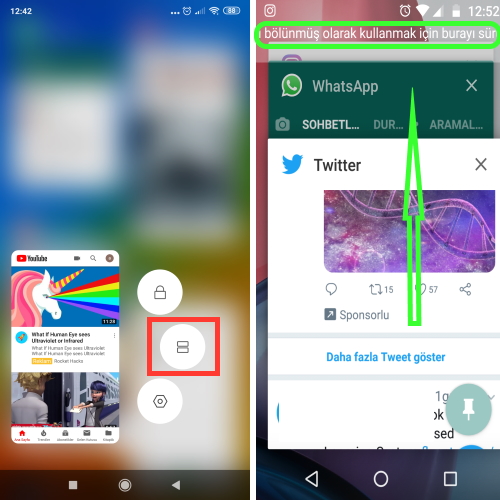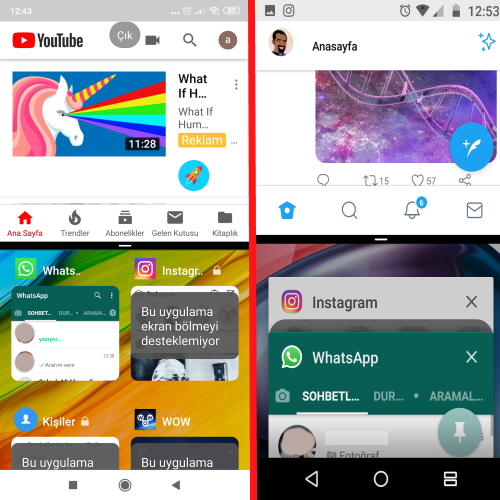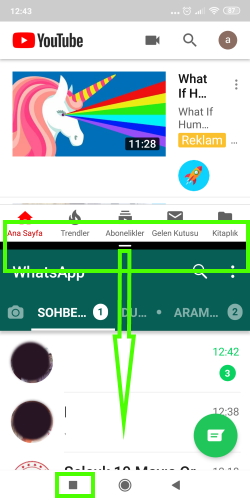Android Bölünmüş Ekran ile Aynı Anda İki Uygulama Nasıl Kullanılır?
YouTube’da video izlerken bir taraftan da Twitter’da gezinmek, mesaj göndermek ister misin? Android bölünmüş ekran, diğer adıyla split-screen ile aynı anda iki uygulamayı kullan. Çoklu işlem yapmanı sağlayan bölünmüş ekran nedir, nasıl kullanılır, tüm yönleriyle öğrenmek için hemen okumaya başla.
Android Bölünmüş Ekran Nasıl Kullanılır?
Android telefonunda veya tabletinde aynı anda birden fazla uygulamayı kullanmayı kim istemez ki? E-postalarına bakarken bir taraftan da Netflix’ten dizi izlesen fena olmazdı.
Android bölünmüş ekran, sana bu fırsatı sunuyor. Bu özelliğe yakından bakalım.
Android Bölünmüş Ekran, Split-Screen Nedir?
Mobil cihazlarında iki uygulamayı aynı anda tek ekranda kullanmanı sağlayan özelliğe split-screen yani bölünmüş ekran denilir.
Google, Android 7.0 Nougat ile bu özelliği duyurdu. Önceki sürümler bu özelliği desteklemiyor. Ancak bazı telefon üreticileri daha eski cihazlara da bu özelliği eklemiş olabilir.
Bazı uygulamalarda bölünmüş ekranı desteklemeyebilir.
Android Pie’da Bölünmüş Ekran Nasıl Kullanılır?
Temelde aynı olmasına rağmen bazı Android sürümlerinde bölünmüş ekran ayarlarında küçük değişiklikler olabiliyor. Android 9.0 Pie için nasıl yapacağına değinelim.
1- Kullanmak istediğin uygulamaya gir.
2- Son Kullanılanlar sekmesine ardından da üstte yer alan uygulama simgesine dokun.
3- Açılan menüden Bölünmüş Ekran Görünümünde Aç seçeneğine tıkla.
4- Şimdi kullanacağın ikinci uygulamayı seç.
Android Oreo ve Nougat İçin Bölünmüş Ekran Kullanımı
Sürükle bırak özelliğini veya kare ekran düğmesini kullanarak Android Oreo 8.0 ve Android Nougat 7.0’da kolaylıkla yapabilirsin.
1. Yöntem:
1- Kullanmak istediğin uygulamaları aç.
2- Son kullanılan uygulamalara gitmek için kare tuşuna bas.
3- Bölünmüş ekranın üstünde yer almasını istediğin uygulamanın üzerine basılı tut.
4- Uygulamayı bölünmüş olarak kullanmak için buraya sürükle yazısına doğru yukarı sürükle veya ikiye bölünmüş kare simgesine tıkla.
5- Alt sırada kullanmak istediğin uygulamayı da pencereden seç ve altta açılmasını sağla.
2. Yöntem:
1- İstediğin uygulamayı aç.
2- Aşağıdaki kare tuşuna basılı tut.
3- Ekran ikiye ayrılacak, altta kullanmak istediğin uygulamayı seç.
Bölünmüş Ekrandan Nasıl Çıkılır?
Bölünmüş ekrandan çıkmak için iki yöntem kullanabilirsin.
1- Ekranı ikiye bölen çizgiyi tutup tamamen aşağıya çektiğinde normal ekrana döneceksin.
2- Altta bulunan bölünmüş kare simgeye basılı tuttuğunda bölünmüş ekrandan çıkabilirsin.
Android bölünmüş ekran, sana daha keyifli bir deneyim sunacak. Android misafir modu nasıl kullanılır biliyor musun? Konuyla ilgili farklı görüşlerin veya önereceklerin varsa Yorumlar kısmına yazabilirsin. Sayfamızdan uygulama indir veya Facebook sayfamızdan bizi takip et!